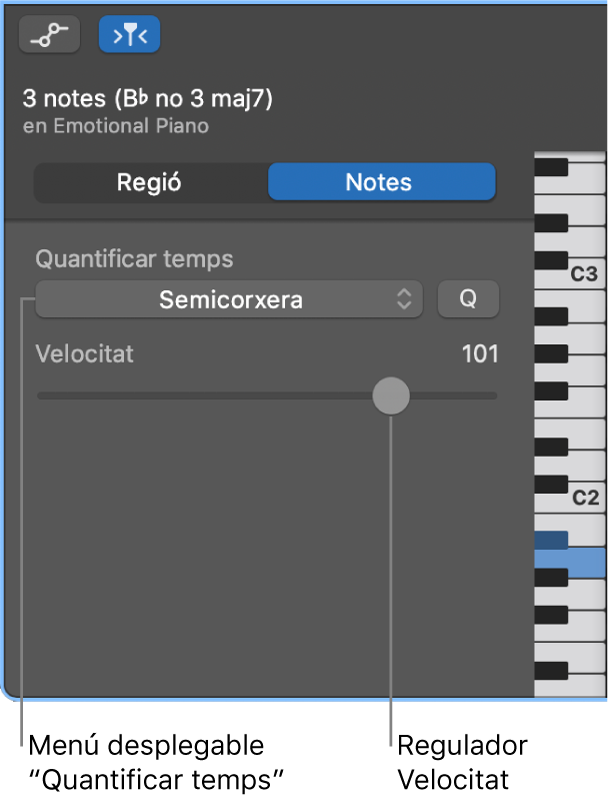Manual del GarageBand
- Et donem la benvinguda
-
- Què és el GarageBand?
- Desfer i refer edicions al GarageBand
- Obtenir més sons i bucles
- Obtenir ajuda
-
- Introducció als multimèdia
-
- Apple Loops al GarageBand
- Buscar bucles Apple Loops
- Reproduir bucles Apple Loops
- Definir els teus bucles Apple Loops favorits
- Afegir bucles Apple Loops a un projecte
- Crear bucles Apple Loops personalitzats
- Afegir bucles Apple Loops d’altres empreses a l’explorador de bucles
- Personalitzar l’explorador de bucles
- Importar arxius d’àudio i MIDI
-
- Introducció a l’editor
-
- Introducció a l’editor d’àudio
- Editar passatges d’àudio a l’editor d’àudio
- Quantificar la temporització de passatges d’àudio
- Transposar passatges d’àudio
- Corregir el to dels passatges d’àudio
- Editar la temporització de les notes i dels temps
- Reproduir un passatge d’àudio a l’inrevés
- Definir i moure marcadors Flex
-
- Introducció a l’editor de teclat
- Afegir notes a l’editor de teclat
- Editar notes a l’editor de teclat
- Quantificar la temporització de les notes a l’editor de teclat
- Transposar passatges a l’editor de teclat
- Canviar el nom de passatges MIDI a l’editor de teclat
- Utilitzar l’automatització a l’editor de teclat
-
- Introducció als Smart Controls
- Tipus de Smart Controls
- Utilitzar el pad de transformació
- Utilitzar l’arpegiador
- Afegir i editar connectors d’efectes
- Utilitzar efectes a la pista mestra
- Utilitzar connectors Audio Units
- Utilitzar l’efecte Equalitzador
-
- Introducció als amplificadors i els pedals
-
- Introducció al Bass Amp Designer
- Seleccionar un model d’amplificador de baix
- Crear un model personalitzat d’amplificador de baix
- Utilitzar els controls d’amplificador de baix
- Utilitzar els efectes d’amplificador de baix
- Seleccionar un micròfon d’amplificador de baix i posicionar-lo
- Utilitzar la caixa d’injecció
- Canviar el flux de senyal del Bass Amp Designer
- Comparar un Smart Control editat amb la seva configuració desada
-
- Tocar una lliçó
- Seleccionar la font d’entrada per a la guitarra
- Personalitzar la finestra de la lliçó
- Saber si has tocat bé una lliçó
- Mesurar el teu progrés al llarg del temps
- Alentir una lliçó
- Canviar la mescla d’una lliçó
- Veure la notació musical a pàgina completa
- Veure els temes del glossari
- Practicar els acords de guitarra
- Afinar la guitarra en una lliçó
- Obrir lliçons a la finestra del GarageBand
- Obtenir més lliçons d’“Aprendre a tocar”
- Si una lliçó no s’acaba de descarregar
-
- Introducció a la funció de compartir
- Compartir cançons amb l’app Música
- Utilitzar l’iCloud amb projectes
- Utilitzar l’AirDrop per compartir cançons
- Utilitzar el Mail Drop per compartir cançons
- Compartir cançons amb el SoundCloud
- Utilitzar l’iCloud per compartir un projecte amb un dispositiu iOS
- Exportar cançons al disc
- Gravar una cançó en un CD
- Dreceres de la Touch Bar
- Glossari

Introducció a l’editor de teclat del GarageBand del Mac
L’editor de teclat mostra les notes d’un passatge MIDI com a barres de color en una retícula de temps. Les línies horitzontals assenyalen la posició en el temps i les línies verticals indiquen el to. Un teclat al llarg de la vora esquerra de l’editor de teclat proporciona una referència per al to de les notes. L’inspector de teclat, situat a l’esquerra de l’àrea de notes, conté controls per editar els passatges i les notes MIDI.
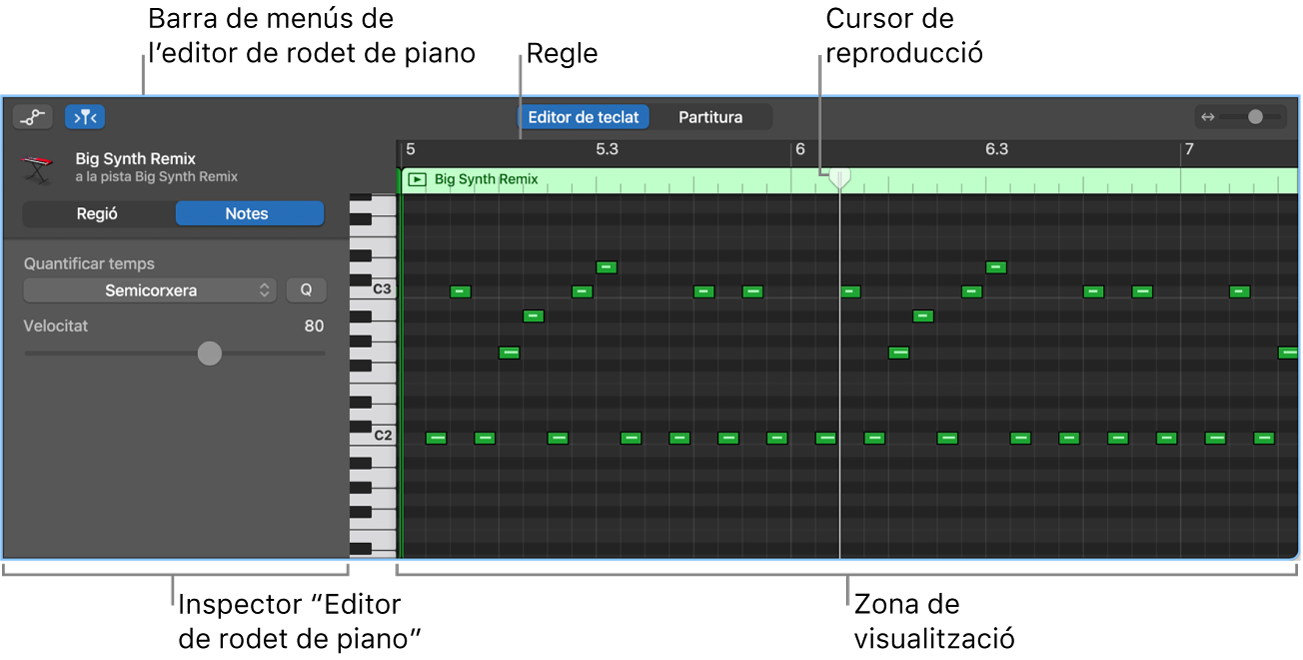
Obrir l’editor de teclat
Al GarageBand del Mac, fes una de les accions següents:
Selecciona una pista d’instrument de programari o un passatge MIDI i fes clic al botó Editors
 .
.Selecciona una pista d’instrument de programari o un passatge MIDI i ves a Veure > Mostrar l’editor.
Fes doble clic en un passatge MIDI.
S’obrirà l’editor de teclat a sota de l’àrea Pistes. A l’esquerra hi ha controls per quantificar la temporització i el to dels passatges MIDI, ajustar-ne el to i editar la velocitat de les notes MIDI. Al llarg de la part superior de l’editor de teclat hi ha un regle que mostra les divisions del temps i una barra de menús que mostra els controls “MIDI Draw”, Atrapar i de zoom. La capçalera mostra el nom del passatge seleccionat (o el nombre de passatges, si n’hi ha més d’un de seleccionat).
Canviar la mida de l’editor de teclat verticalment
Al GarageBand del Mac, col·loca el punter a la barra de la part superior de l’editor i arrossega’l amunt.
Arrossega’l avall per tornar a reduir la mida de l’editor.
Tancar l’editor de teclat
Al GarageBand del Mac, fes clic al botó Editors
 .
.
Quan hi ha un o més passatges seleccionats, el botó Passatge queda ressaltat i es mostren els controls següents a l’inspector de l’editor de teclat:
Camp “Nom del passatge”: permet editar el nom dels passatges seleccionats.
Menú desplegable Quantificar (amb regulador Intensitat): permet quantificar la temporització de les notes dels passatges seleccionats.
Regulador Transposar: permet canviar el to de les notes als passatges seleccionats.
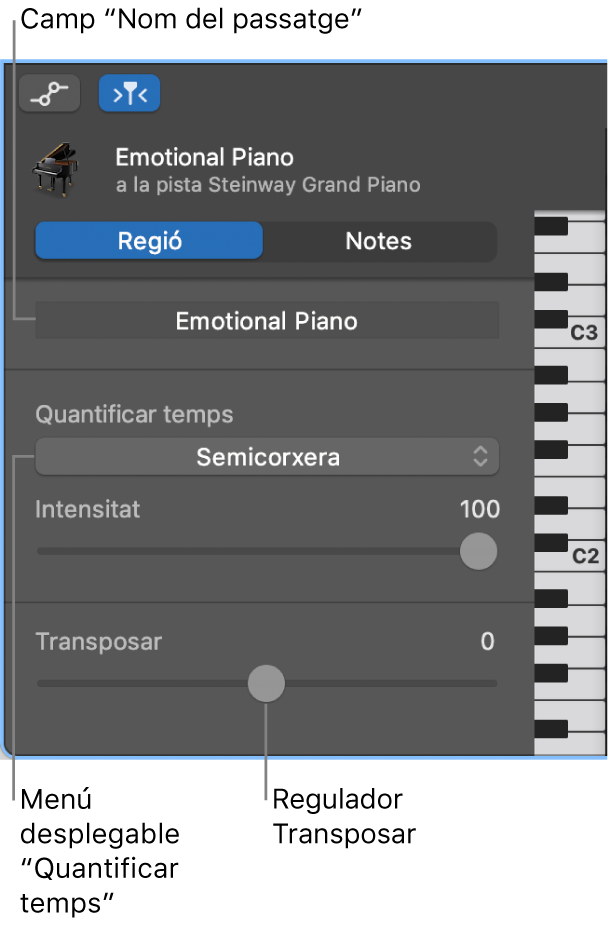
Quan les notes individuals d’un passatge estan seleccionades, el botó Notes queda ressaltat i apareixen els controls següents a l’inspector de l’editor de teclat:
Menú desplegable Inserir: permet seleccionar el valor de nota de les notes que s’inseriran.
Menú desplegable “Quantificador de temps”: permet quantificar la temporització de les notes seleccionades.
Regulador Velocitat: permet canviar el valor de velocitat de les notes seleccionades.